修復:MS Office 2019 出現錯誤快速安裝錯誤
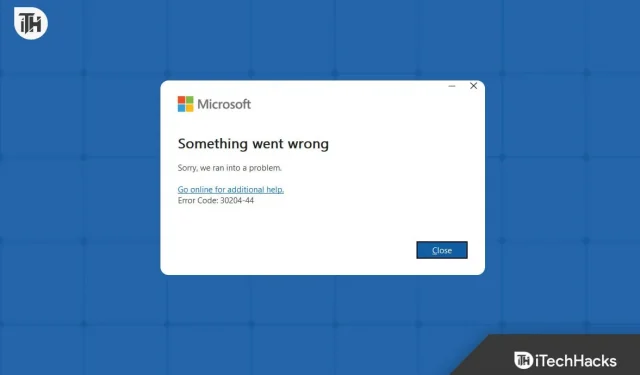
由於出現問題而無法安裝 MS Office 2019?這是嘗試安裝 Office 時可能遇到的常見問題。不限於 Office 2019,幾乎所有 Microsoft Office 版本在嘗試安裝時都會遇到此問題。
此錯誤將停止安裝過程,您可能無法繼續進行。這不僅到此結束,而且用戶報告即使在重新啟動整個安裝過程後也會遇到此錯誤消息。
那麼如何擺脫它呢?如果您一直在尋找此問題的解決方案,那麼您來對地方了。讓我們看看如何修復 MS Office 2019 中的 MS Office 中的“出現問題”安裝錯誤。
為什麼我在 MS Office 2019 中不斷收到“出現問題”安裝錯誤?
這是您在 Office 2019 或任何其他 MS Office 版本的安裝過程中可能會遇到的常見安裝錯誤。面臨這個問題的原因可能是——
- 如果您沒有穩定的互聯網連接,您可能會遇到此問題。
- 面臨此問題的另一個常見原因是存儲空間不足。
- 如果您在安裝 MS Office 2019 時收到“出現問題”錯誤,可能是由於防病毒軟件或防火牆干擾了安裝過程。
- 如果您的 PC 上安裝了任何其他 MS Office,或者刪除以前的 MS Office 仍未完成,則可能會中斷安裝。
- 在後台運行的第三方服務和應用程序也可能導致此問題。
- 如果安裝程序已損壞,您在嘗試安裝 MS Office 2019 時將收到“出現錯誤”錯誤。
- 如果您的電腦上運行的 Windows 當前已過時,您也可能會遇到此問題。
修復:MS Office 2019 中出現錯誤安裝錯誤
此問題可能由多種原因引起。在開始實際的故障排除步驟之前,請確保您已遵循以下預檢查 –
- 重新啟動安裝過程
- 重新啟動您的電腦,然後重新啟動安裝過程。
- 檢查互聯網的速度。如果您的互聯網速度很慢,您將必須修復PC 上的互聯網連接。
- 在 Windows 上禁用防火牆並重新運行安裝程序。如果這沒有幫助,請嘗試禁用防病毒軟件。
釋放存儲空間
安裝 Office 2019需要磁盤上有一些可用空間。如果您的存儲或嘗試安裝 Office 的分區已滿,您將收到“出現錯誤”錯誤。您可以嘗試更改Office 2019的安裝分區。
如果您想在同一分區上安裝Office 2019,我們建議您清除其中的一些文件。您可以刪除不需要的文件或將文件移動到任何其他分區(僅當 Windows 未安裝在該分區上時)。
如果您嘗試在安裝 Windows 的同一分區上安裝 Office 2019,則可以打開存儲感知。這將自動掃描分區中的緩存文件、下載等,並刪除不需要的文件以釋放存儲空間。你可以這樣做——
- 按Windows + I組合鍵打開“設置”。
- 在“系統”選項卡下,單擊“存儲”。
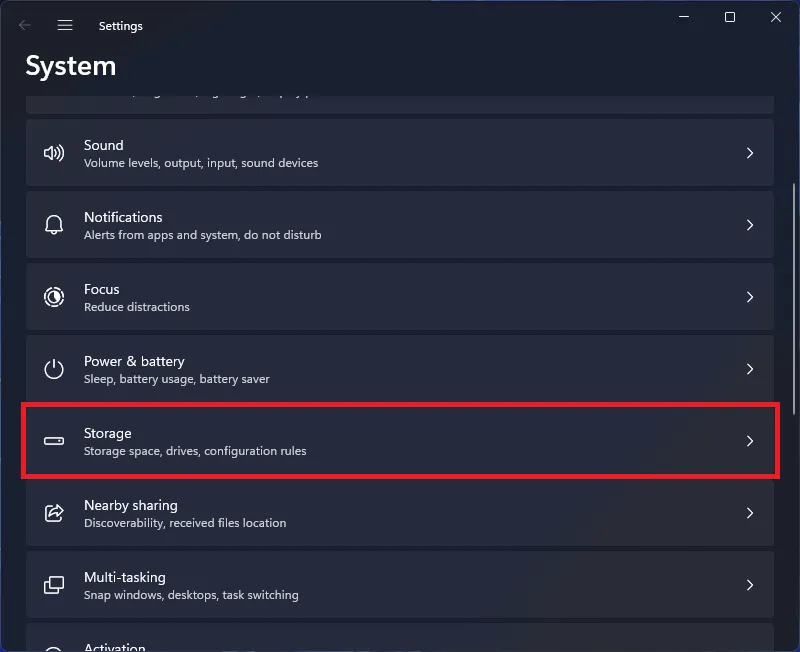
- 現在,打開Storage Sense的開關。
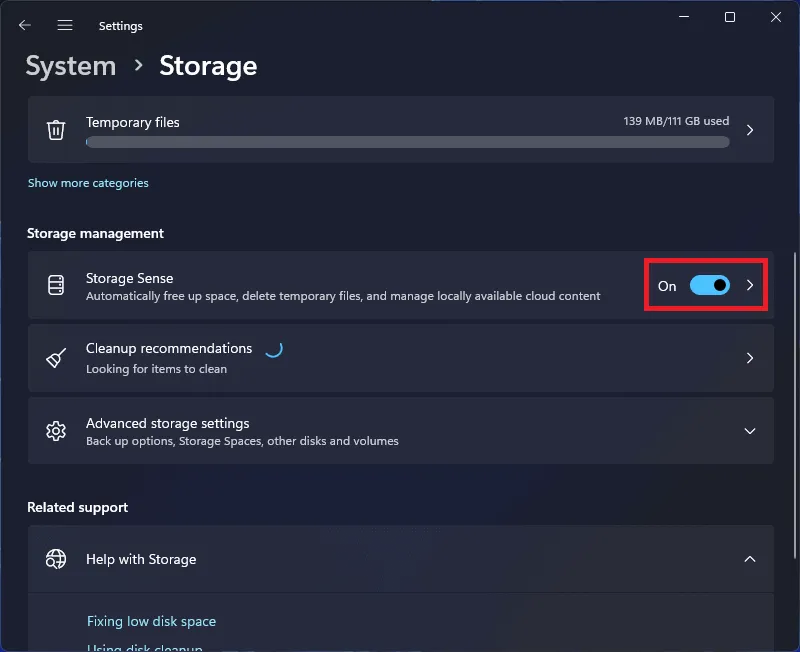
清除存儲並為 Office 安裝提供足夠的存儲空間後,請嘗試再次運行安裝程序。
在乾淨啟動中安裝 Office 2019
該問題可能是由於後台運行的第三方服務和程序引起的。乾淨啟動您的電腦,然後嘗試安裝 Office 2019。當您乾淨啟動您的電腦時,您的設備將在沒有任何第三方服務和程序的情況下啟動,您應該能夠毫無問題地安裝 Office 2019。以下是如何干淨啟動你的電腦 –
- 按Windows鍵打開“開始”菜單。在這裡,輸入msconfig並按Enter鍵打開“系統配置”。
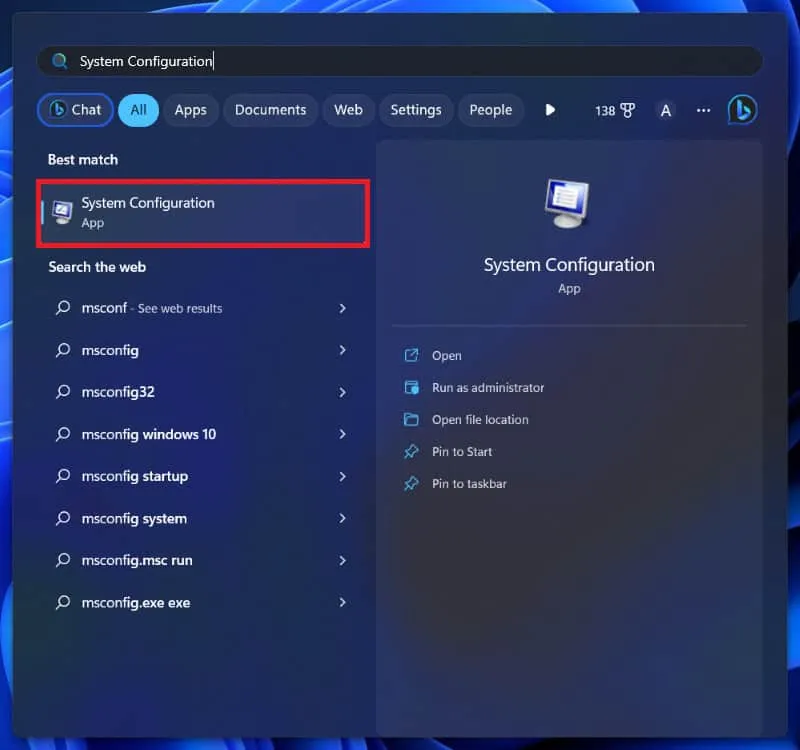
- 前往“服務”選項卡。
- 選中隱藏所有 Microsoft 服務複選框,然後單擊全部禁用。
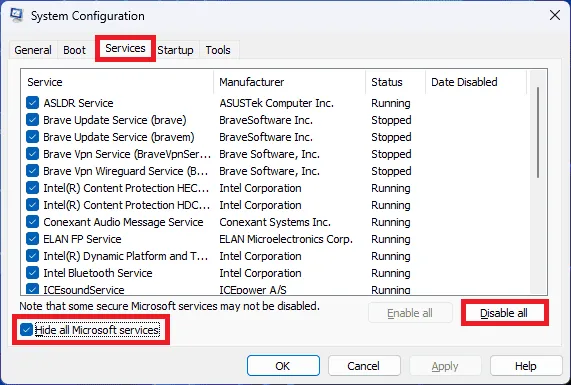
- 單擊“啟動”選項卡,然後單擊“打開任務管理器”。您現在將在此處看到所有啟動應用程序。
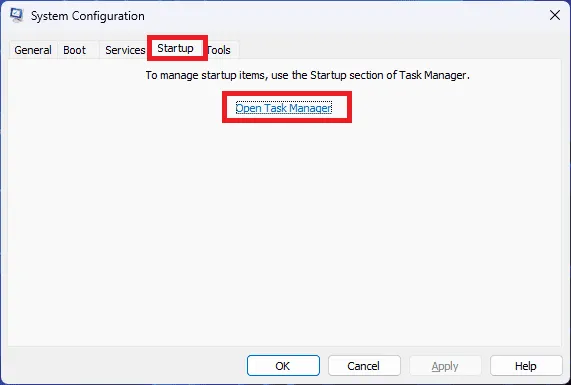
- 選擇啟動應用程序並單擊“禁用”。一一禁用所有啟動應用程序。
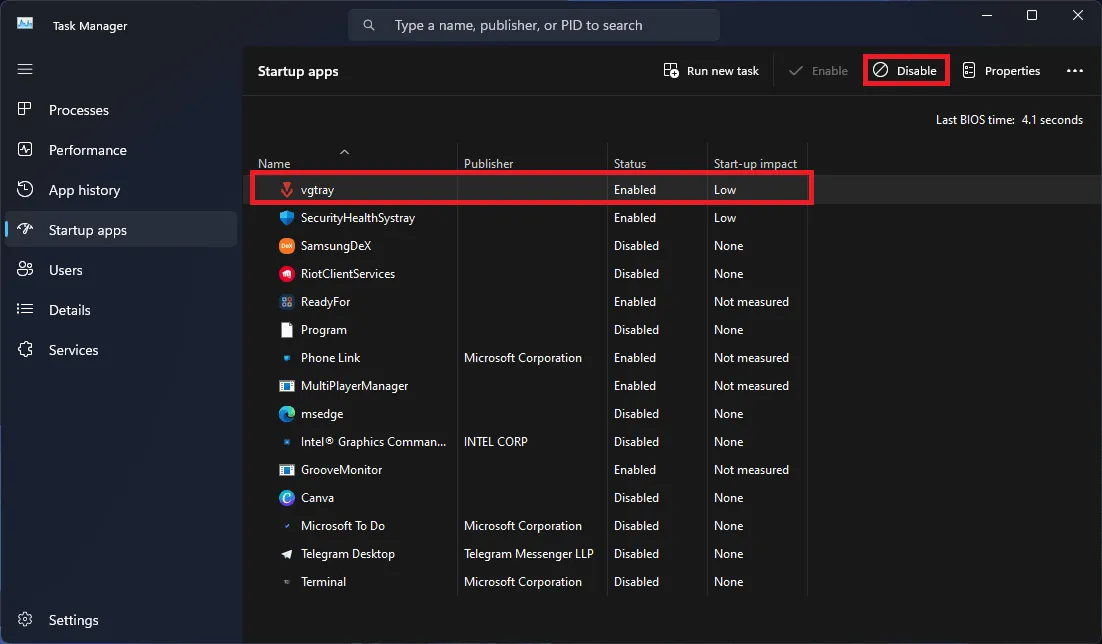
- 完成後,重新啟動電腦以清理並啟動它。
- 乾淨啟動電腦後,嘗試再次運行 Office 2019 安裝程序。
更新Windows
如果您嘗試在過時的 Windows 上安裝 Office 2019,那麼您也可能會遇到此問題。嘗試將 Windows 更新到最新版本,然後再次安裝 Office 2019。你可以這樣做——
- 打開“開始”菜單並輸入“檢查更新”。按Enter 鍵打開“設置”中的“Windows 更新”選項卡。
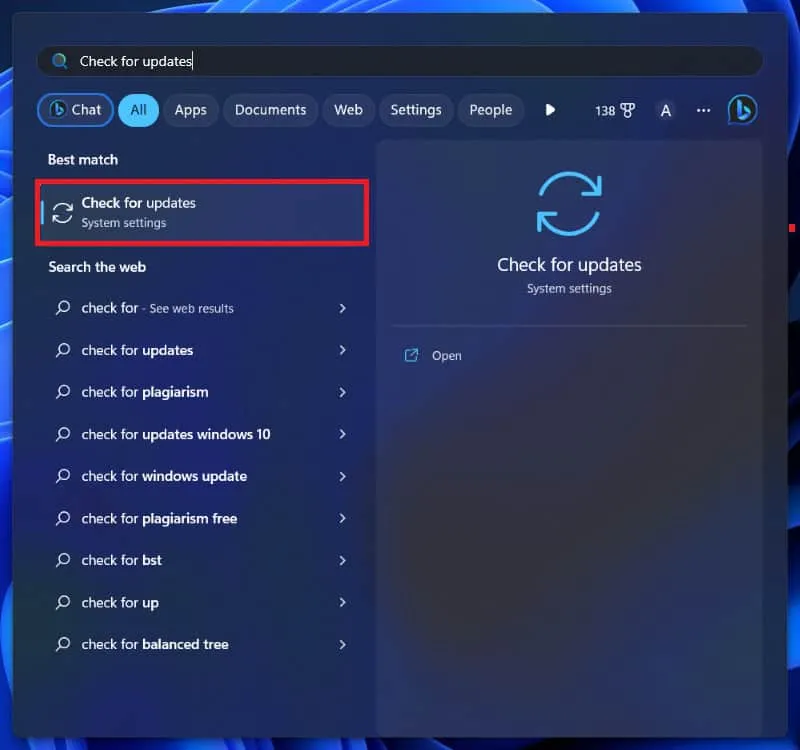
- 現在,單擊“檢查更新”按鈕並掃描可用更新。
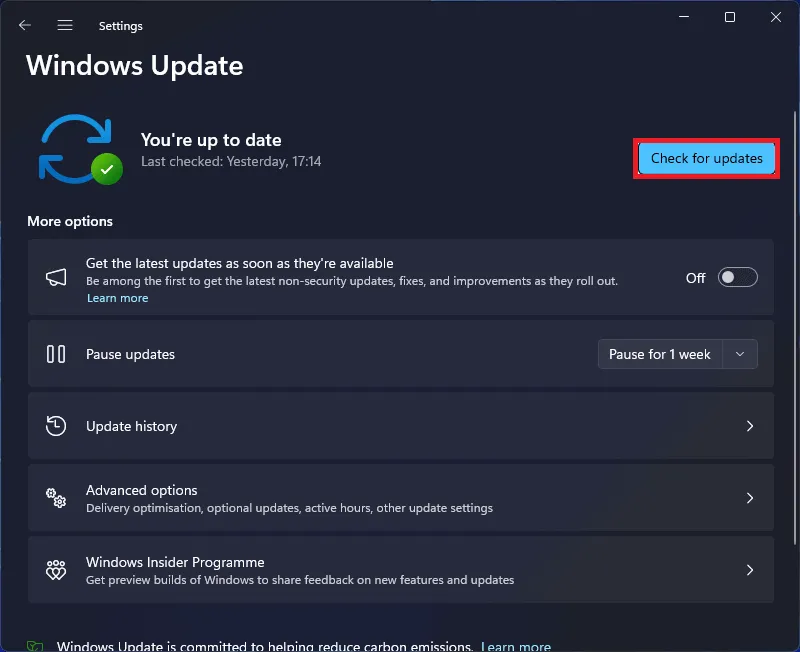
- 完成後,下載並安裝所有可用的更新。
- 重新啟動您的電腦並再次運行安裝設置。
確保您擁有有效的產品密鑰
如果您嘗試使用無效的 Office 2019 激活密鑰來安裝和激活 Office,則可能會出現此問題。確保您在安裝過程中使用有效的密鑰。當您從非官方的可疑來源獲取產品密鑰時,很可能會發生這種情況。我們建議您從可信來源獲取許可證密鑰。
再次下載 Office 安裝程序
如果 Office 2019 安裝文件損壞,也可能導致該問題。當下載由於某些問題而中斷時,通常會發生這種情況。如果是這樣,您將必須重新下載 Office 安裝程序並進行安裝。
卸載以前的 Office 安裝
如果您的系統上已安裝某個版本的Office,則在安裝Office 2019 時可能會導致問題。在安裝Office 2019 之前,您必須卸載系統上安裝的任何Office 版本。您可以按照下面給出的步驟執行此操作 –
- 按Windows + R組合鍵打開“運行”對話框。
- 在“運行”對話框中,鍵入appwiz.cpl並單擊“確定”。
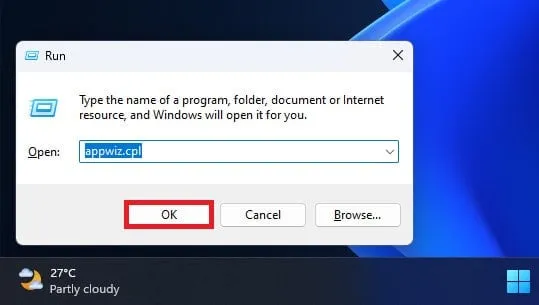
- 單擊“Office”,然後單擊“卸載”。
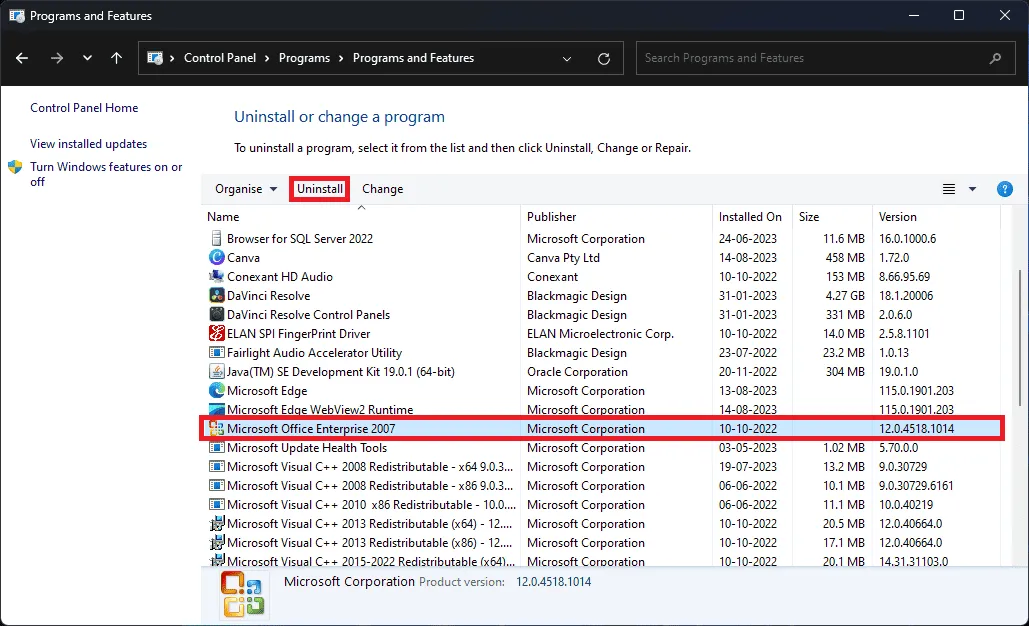
- 再次點擊卸載即可成功卸載Office。
- 完成後,重新啟動您的電腦。
- 電腦成功啟動後,嘗試再次運行安裝程序。
聯繫微軟支持
如果上述步驟都無法幫助您修復 MS Office 2019 中的“出現問題”安裝錯誤,那麼作為最後的手段,您應該嘗試聯繫Microsoft 支持。告訴 Microsoft 支持團隊您遇到的錯誤以及您嘗試解決該問題的所有方法。他們將協助您解決問題,您的問題應該會立即得到解決。
底線
以上是修復 MS Office 2019 中“出現錯誤”安裝錯誤的所有方法。如果您由於此錯誤而無法安裝 Office 2019,那麼本文列出的方法應該可以幫助您修復它。
- 如何在 Windows、macOS 上卸載 Microsoft Office 2016
- 如何獲取終身免費的 Microsoft Office 365
- 立即免費下載 Microsoft Office 2021(完全激活版)
- MS Office 2013 專業版下載免費完整版
- 如何在 iPhone 上設置自動外出回复消息
- 下載適用於 Windows 11 的 LibreOffice 2023 離線安裝程序
發佈留言